Google Slides cũng cho phép bạn nhập văn bản bằng giọng nói tại phần chú thích nội dung thuyết trình, tương tự như tính năng nhập văn bản bằng giọng nói trên Google Docs. Khi đó, chúng ta chỉ cần chọn ngôn ngữ mà mình muốn nhập trong Google Slides, rồi nói trực tiếp vào micro để hiển thị nội dung. Bài viết dưới đây sẽ hướng dẫn bạn đọc nhập văn bản bằng giọng nói trên Google Slides.
Bước 1:
Tại giao diện trên Google Slides bạn nhấn vào mục Xem rồi nhấn chọn vào Hiển thị ghi chú của người thuyết trình.
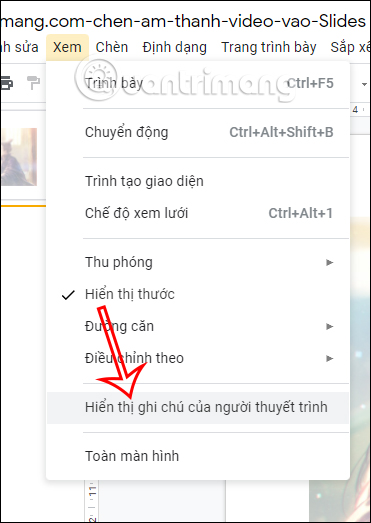
Bước 2:
Hiển thị giao diện khung nhập nội dung ghi chú của người thuyết trình bên dưới giao diện để chúng ta nhập nội dung.
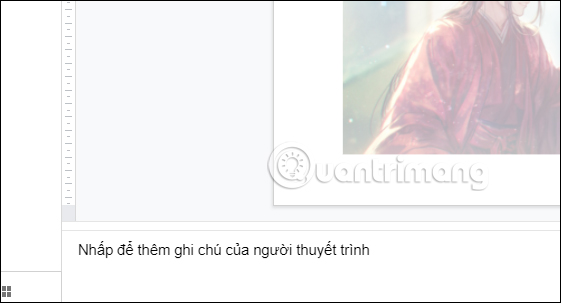
Bước 3:
Nhìn lên thanh công cụ tạo giao diện Google Slides, chúng ta nhấn vào mục Công cụ rồi chọn Nhập bằng giọng nói vào phần ghi chú của người thuyết trình hoặc bấm tổ hợp phím Ctrl + Shift + S.
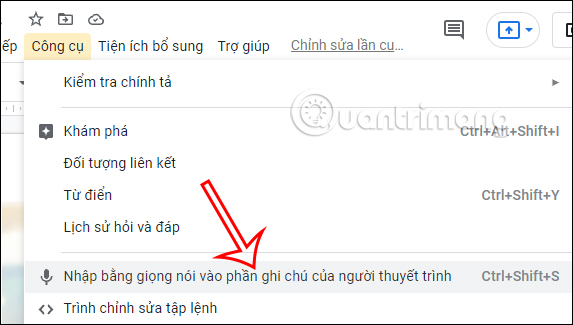
Bước 4:
Lúc này hiển thị biểu tượng micro ở giao diện Google Slides. Trước hết bạn sẽ nhấn chọn ngôn ngữ mà mình muốn sử dụng.
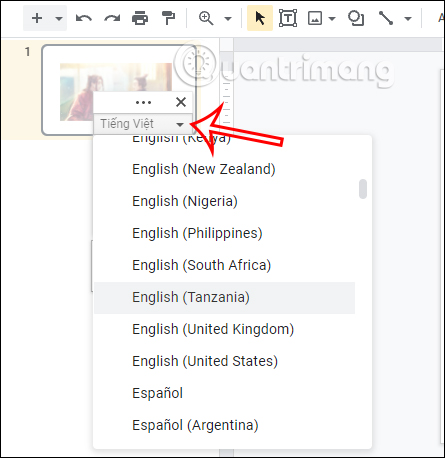
Bước 5:
Chọn xong ngôn ngữ thì nhấn vào biểu tượng micro và cho phép Google Slides sử dụng micro trên trình duyệt.
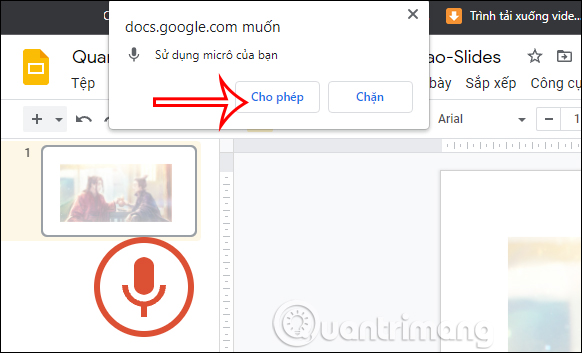
Bây giờ bạn sẽ nói vào micro và nội dung được nhập tự động vào khung ghi chú như hình dưới đây.
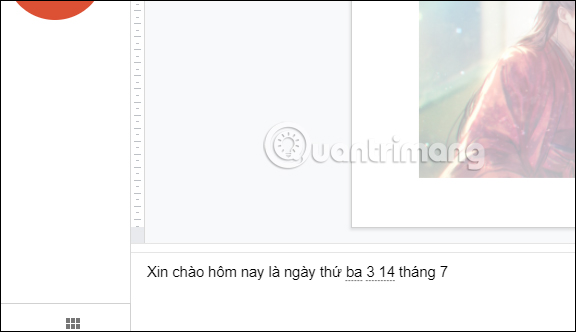
Những ngôn ngữ khác cũng được nhận diện hiệu quả và tự động nhập vào khung ghi chú trên Google Slides.
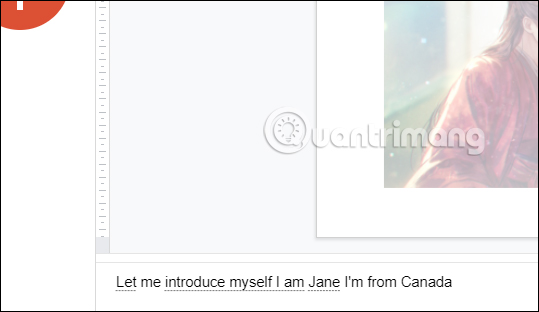
Nguồn tin: quantrimang.com
Ý kiến bạn đọc
Những tin mới hơn
Những tin cũ hơn